大功率激光器廣泛用于各種領(lǐng)域當(dāng)中,例如激光切割�、焊接�、鉆孔等應(yīng)用中���。由于鏡頭材料的體吸收或表面膜層帶來(lái)的吸收效應(yīng)�����,將導(dǎo)致在光學(xué)系統(tǒng)中由于激光能量吸收所產(chǎn)生的影響也顯而易見(jiàn),大功率激光器系統(tǒng)帶來(lái)的激光能量加熱會(huì)降低此類光學(xué)系統(tǒng)的性能���。為了確保焦距穩(wěn)定性和激光光束的尺寸和質(zhì)量��,有必要對(duì)這種效應(yīng)進(jìn)行建模����。在本系列的 5 篇文章中���,我們將對(duì)激光加熱效應(yīng)進(jìn)行仿真�����,包括由于鏡頭材料溫度升高而引起的折射率變化���,以及由機(jī)械應(yīng)力和熱彈性效應(yīng)造成的結(jié)構(gòu)變形��。
一�����、光機(jī)械設(shè)計(jì)與分析
現(xiàn)在光學(xué)元件已經(jīng)設(shè)計(jì)完成��,我們需要?jiǎng)?chuàng)建機(jī)械結(jié)構(gòu)�����,以安裝和放置光學(xué)組件。有多個(gè)選項(xiàng)可用于準(zhǔn)備機(jī)械元件并導(dǎo)回 OpticStudio 以開(kāi)展進(jìn)一步分析����。
準(zhǔn)備機(jī)械元件
使用 OpticsBuilder for Creo����,用戶不僅能創(chuàng)建所需的機(jī)械元件��,還能分析其對(duì)穿過(guò)系統(tǒng)的光線的影響。無(wú)需離開(kāi) CAD 環(huán)境�����,用戶即可查看特定的目標(biāo)光線路徑,添加光源和探測(cè)器�。然后可以方便地把整個(gè)系統(tǒng)傳輸回 OpticStudio����。
或者����,用戶可將光學(xué)組件(例如STEP文件)導(dǎo)入到另一個(gè)CAD軟件包,設(shè)計(jì)光學(xué)組件周?chē)臋C(jī)械組件�����,但這樣做無(wú)法獲得OpticsBuilder提供的簡(jiǎn)單數(shù)據(jù)傳輸和設(shè)計(jì)洞察�����。
導(dǎo)入至 OpticStudio
動(dòng)態(tài)CAD鏈接�。使用 OpticStudio Premium 支持的任何 CAD 軟件包����,用戶都可以把機(jī)械元件導(dǎo)入為具有可編輯底層草圖參數(shù)的原生 CAD 元件����。
使用標(biāo)準(zhǔn) CAD 格式,如 STEP 或 IGES�����。如果 OpticStudio 不支持您的 CAD 平臺(tái),那么 STEP 文件和 IGES 文件是良好的替代方案���。大部分 CAD 平臺(tái)都能生成和導(dǎo)入這些文件。但這些文件不是參數(shù)化文件�,而且底層草圖元素不可編輯���。
目前為止��,OpticsBuilder 與動(dòng)態(tài) CAD 鏈接的組合具有較理想的功能,也是我們?cè)谶@里演示的選項(xiàng)。請(qǐng)注意���,STOP 工作流程(參見(jiàn)本系列的其它文章)對(duì)上面介紹的任何一種其它選項(xiàng)都適用��,只是速度和效率有所不同�。
二�����、將系統(tǒng)裝換至 OpticsBuilder
在OpticStudio中打開(kāi) ‘Lens-3P_D25.4_NONSEQ.ZAR’ 文件并點(diǎn)擊文件……為OpticsBuilder做準(zhǔn)備(File…Prepare for OpticsBuilder)��。
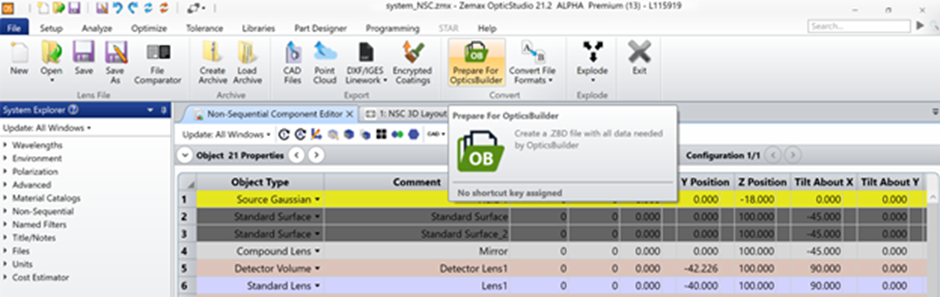
為了讓光學(xué)規(guī)格變得可編輯,我們不勾選 ‘只讀(Read only?)’ 選項(xiàng)��。然后�,我們?yōu)楣獍叱叽纭⑾衩嫖廴竞凸馐趽醯戎笜?biāo)設(shè)置標(biāo)準(zhǔn)�,并點(diǎn)擊?準(zhǔn)備(Prepare)。這將生成一個(gè) .ZBD 文件���,可用作在 OpticStudio 和 OpticsBuilder 之間交換數(shù)據(jù)的工具。
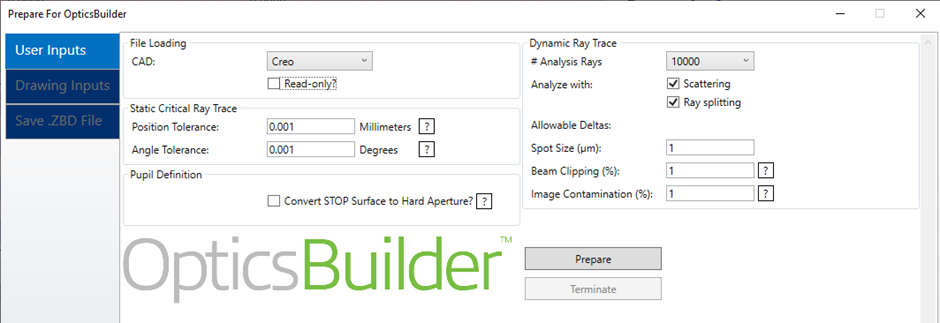
接下來(lái)��,打開(kāi)已經(jīng)安裝了 OpticsBuilder 的 Creo。
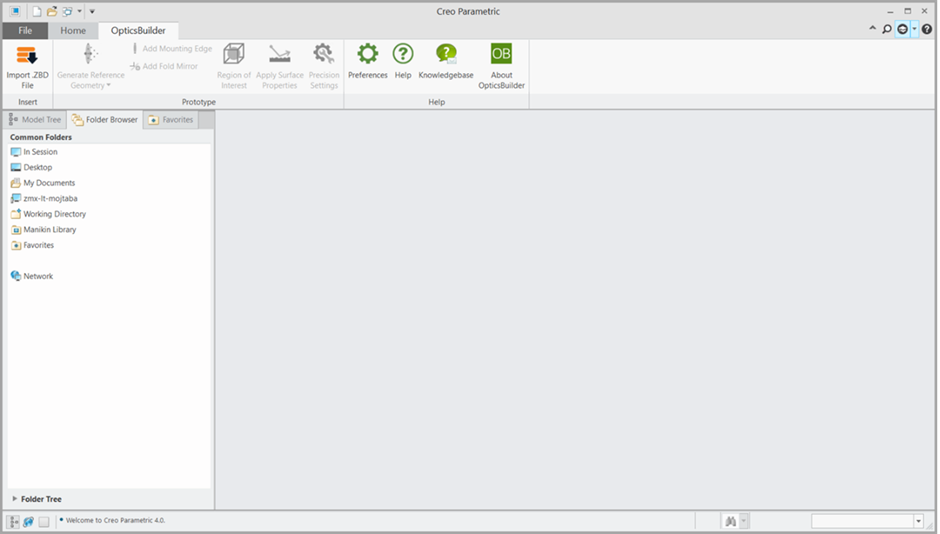
從 OpticsBuilder 選項(xiàng)卡中��,我們可以選擇?導(dǎo)入ZBD文件(Import ZBD file)���,選擇要導(dǎo)入的文件��,然后生成參考幾何結(jié)構(gòu)。這樣 CAD 元件就能與光學(xué)組件匹配�����。
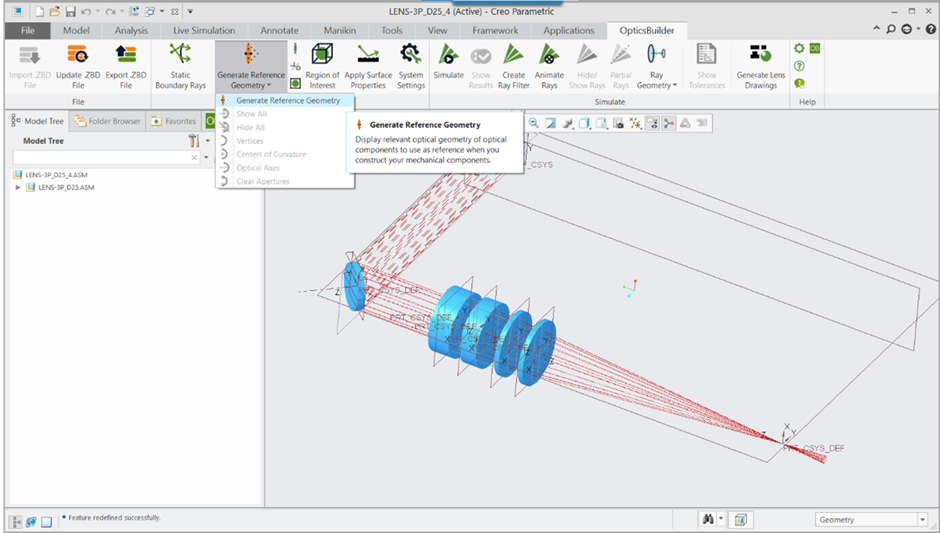
在裝配體窗口的 OpticsBuilder 表格里����,右鍵點(diǎn)擊光學(xué)元件,以顯示每個(gè)元件的規(guī)格數(shù)據(jù)�����。機(jī)械工程師可以在這里查看每個(gè)光學(xué)元件的規(guī)格參數(shù)(曲率���、半直徑等)。他們需要這些信息來(lái)構(gòu)建封裝系統(tǒng)的機(jī)械元件����。注意:如果不使用 OpticsBuilder����,這些信息需要以單獨(dú)的文件進(jìn)行共享�,或者機(jī)械工程師需要從 STEP 文件中提取有限的可用信息����。
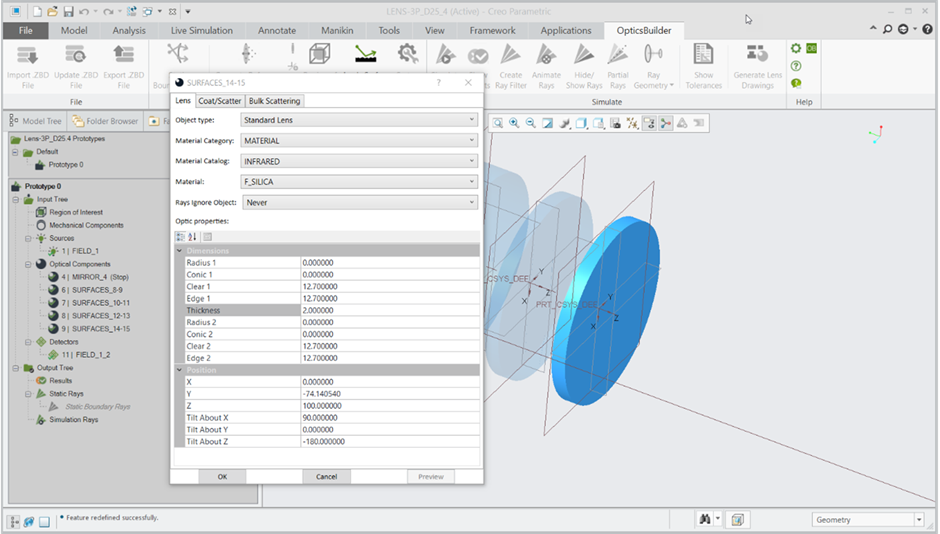
三��、創(chuàng)建鏡頭套筒
接下來(lái)�����,我們?yōu)?CAD 元件創(chuàng)建草圖�,做法和任何其它項(xiàng)目一樣���,在草圖里定義參數(shù)�,以便在元件之間創(chuàng)建縮放的關(guān)系�。
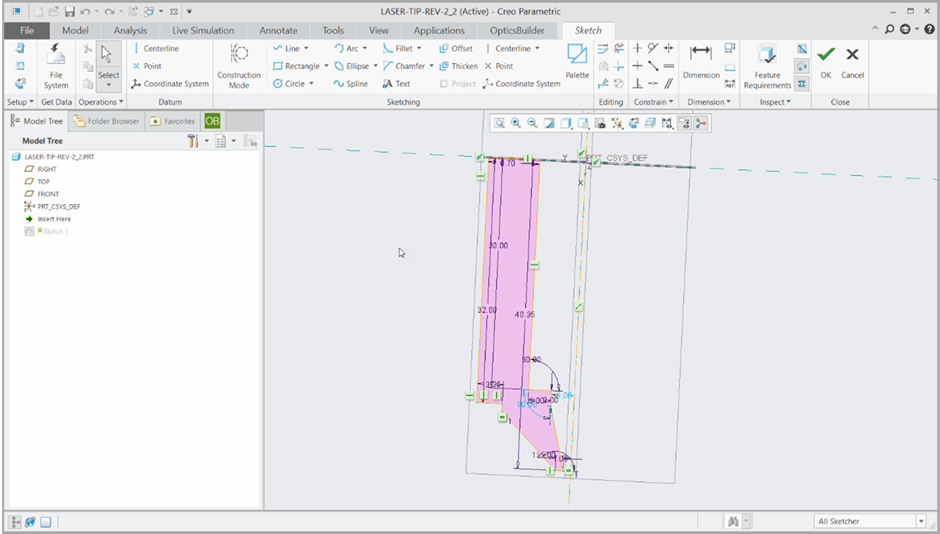
這些草圖可使用旋轉(zhuǎn)(revolve)、擠壓(extrude)等工具創(chuàng)建實(shí)體。下面的例子是圍繞中心軸旋轉(zhuǎn)的一個(gè)草圖���。
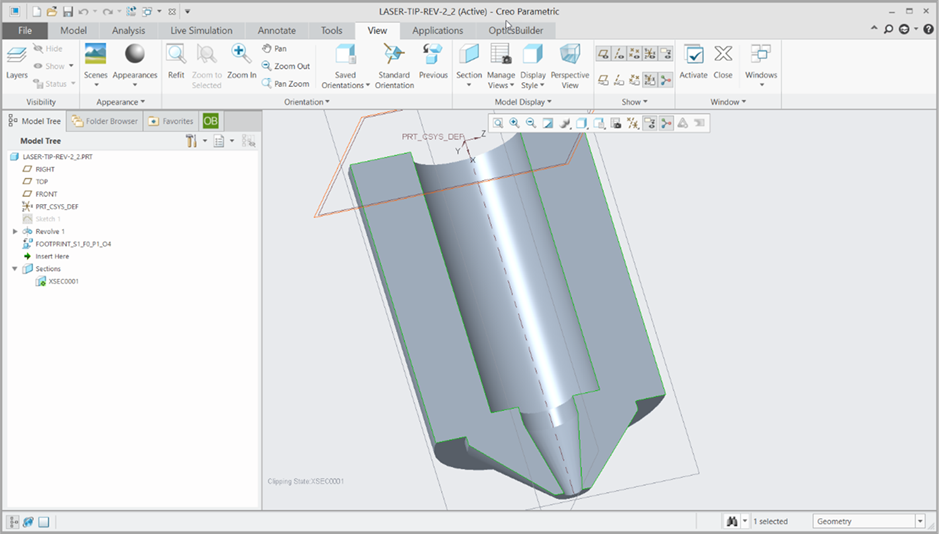
對(duì)每個(gè)元件重復(fù)開(kāi)展這個(gè)流程。然后����,我們可以重新打開(kāi)從 ZBD 文件創(chuàng)建的裝配體文件�,插入創(chuàng)建的元件���,將它們與光學(xué)元件相互配置。
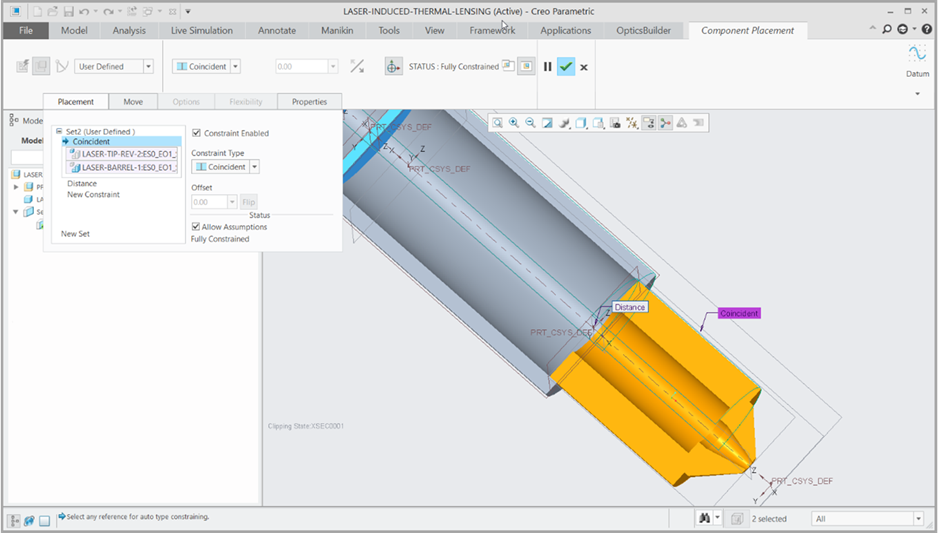
在 OpticsBuilder 示例文件夾中可以找到完成裝配體:
“\Documents\Zemax\Samples\OpticsBuilderCreo\Laser Induced Thermal Lensing Effect”���。
四�、OpticsBuilder 分析
使用 OpticsBuilder����,機(jī)械工程師能夠在 CAD 環(huán)境中運(yùn)行光線追跡���,其包含了光學(xué)元件與 CAD 元件之間的相互作用����。此外�,還可以根據(jù)顏色�����、根據(jù)不同標(biāo)準(zhǔn)來(lái)過(guò)濾光線�,以便發(fā)現(xiàn)問(wèn)題�。在下面的例子中,藍(lán)色光線穿過(guò)系統(tǒng)���,而紅色光線正在被 CAD 元件或光學(xué)元件遮擋。
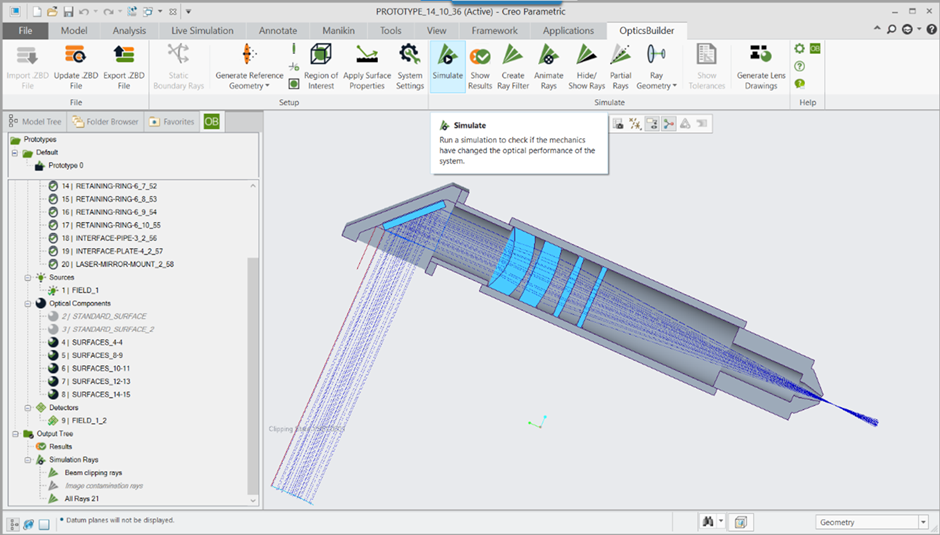
驗(yàn)證光機(jī)系統(tǒng)行為的另一重要步驟是使用關(guān)鍵光學(xué)指標(biāo)檢查性能����。運(yùn)行仿真后,在顯示的簡(jiǎn)潔結(jié)果面板上能夠查看這些指標(biāo)��。根據(jù)滿足或違反 Prepare for OpticsBuilder 工具中設(shè)定的標(biāo)準(zhǔn)��,將顯示綠色對(duì)鉤標(biāo)記或紅色警告提示�����。這樣一來(lái),如果系統(tǒng)存在任何重大問(wèn)題�,機(jī)械工程師就能迅速發(fā)現(xiàn)。OpticsBuilder 用戶還能獲得的其它好處�����,即無(wú)需返回 OpticStudio�����,就能夠在 CAD 系統(tǒng)中查看探測(cè)器并放置新的光源和探測(cè)器檢驗(yàn)系統(tǒng)�。這些工具有助于機(jī)械工程師了解其機(jī)械設(shè)計(jì)對(duì)光學(xué)系統(tǒng)的影響。這樣可減少給光學(xué)工程師分享整體光機(jī)械系統(tǒng)設(shè)計(jì)的迭代次數(shù)��。
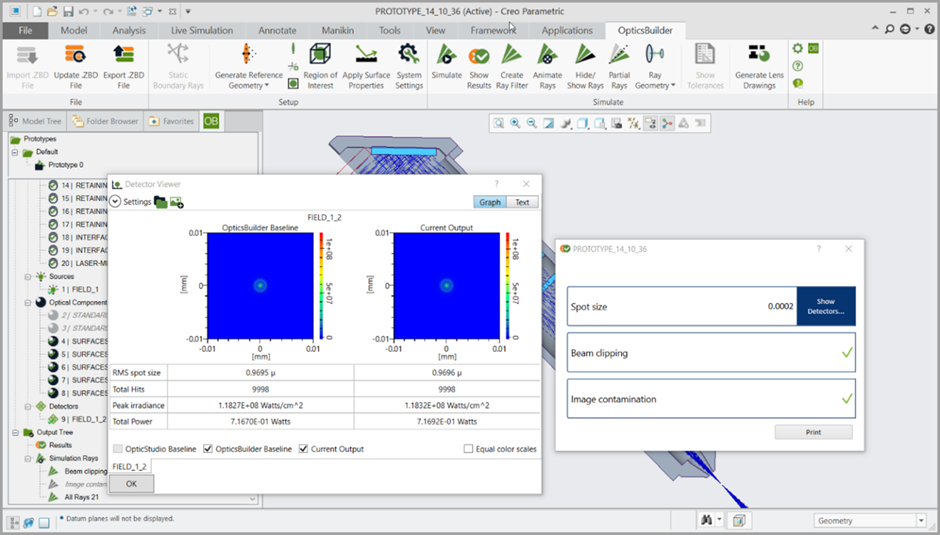
在上圖中�,從探測(cè)器查看器(The Detector Viewer)面板上可以清楚地看到,無(wú)論有(右圖)還是沒(méi)有(左圖)CAD 元件��,光斑尺寸保持不變�。報(bào)告的其它數(shù)據(jù)還包括 RMS 光斑尺寸、到達(dá)探測(cè)器的總光線數(shù)����、探測(cè)器平面上的峰值輻照度和總功率。在這個(gè)例子中,我們發(fā)射了 10,000 條光線�,但只有 9,998 條光線到達(dá)探測(cè)器平面。
在進(jìn)一步查看這些光線后��,光線似乎在光學(xué)元件(而不是在CAD組件)邊緣被遮擋�����,如下圖所示���?����?梢酝ㄟ^(guò)多種方法來(lái)解決這個(gè)問(wèn)題��。機(jī)械工程師可以移動(dòng)光學(xué)元件(如果在導(dǎo)出時(shí)關(guān)閉 “只讀(read only)”選項(xiàng),元件可支持編輯功能)���?���;蛘咚麄兛梢园盐募l(fā)送給光學(xué)工程師����,在 OpticStudio 中更詳細(xì)地查看這個(gè)問(wèn)題��。其中的一個(gè)選項(xiàng)是結(jié)合前兩種方法�����,機(jī)械工程師進(jìn)行修改并繼續(xù)設(shè)計(jì)���,然后把文件發(fā)送給光學(xué)工程師查看。
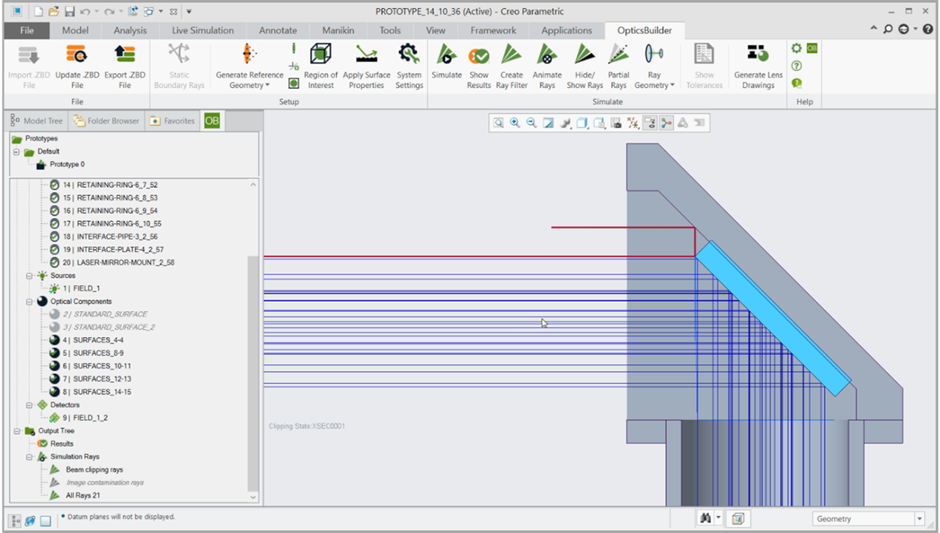
在 OpticsBuilder 工具欄的設(shè)置(Settings)選項(xiàng)卡上增加被追跡的光線數(shù)量�,以便更深入地了解這個(gè)系統(tǒng)。
將分析光線的數(shù)量增加到 1,000 萬(wàn)條�����,并將顯示光線的數(shù)量調(diào)整到50條��,可以發(fā)現(xiàn)鏡面的尺寸相對(duì)于輸入光束似乎有點(diǎn)偏小���。隨后��,光學(xué)工程師可以在 OpticStudio 中將其與文件進(jìn)行比較���。
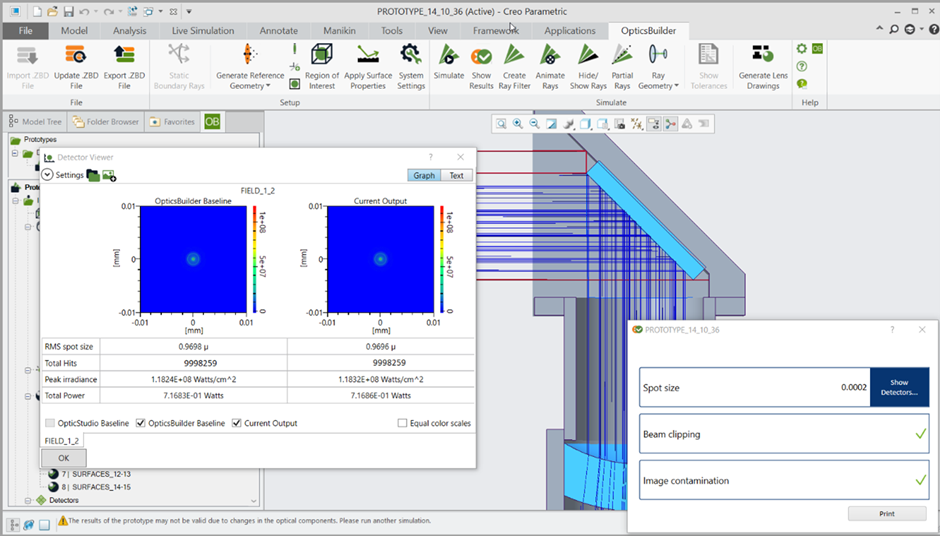
在序列模式下快速查看原始文件,可以發(fā)現(xiàn)某些光線錯(cuò)過(guò)了反射鏡表面。請(qǐng)注意:在序列模式下只追跡預(yù)期路徑�。如果一條光線在預(yù)期路徑上失效,光線將被遮擋�,不會(huì)繼續(xù)與系統(tǒng)中的其它元件交互,如下圖所示�。在非序列模式下,光線將繼續(xù)延伸�����。這是因?yàn)?OpticsBuilder 使用非序列光線追跡引擎��,所以在 OpticsBuilder 中����,雖然該光線被反射鏡邊緣遮擋,但依然與機(jī)械元件交互�����。
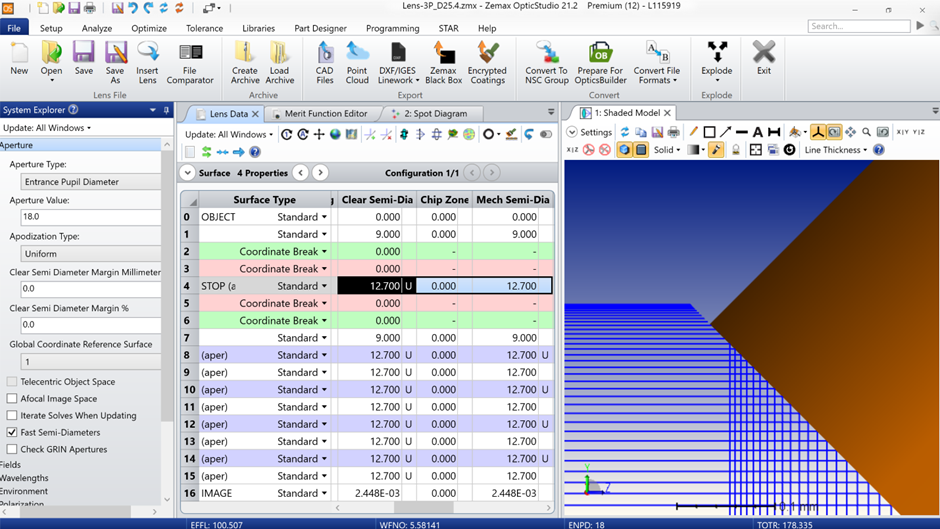
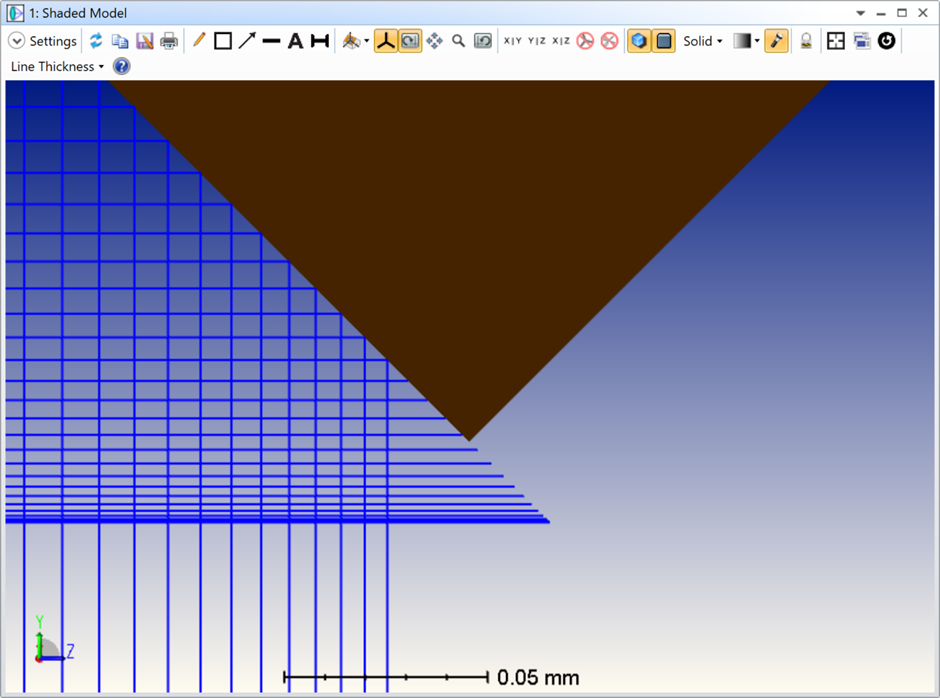
這個(gè)問(wèn)題在模型的后面的修訂版中得到了解決�,光束和反射鏡可以更充分地匹配��。這個(gè)例子說(shuō)明了如何使用正確的工作流程來(lái)改進(jìn)設(shè)計(jì)并及時(shí)發(fā)現(xiàn)和糾正潛在缺陷�。值得注意的是,許多初始設(shè)計(jì)都是在序列模式下完成的,盡管序列模式是一種強(qiáng)大的設(shè)計(jì)與分析工具����,但它只能對(duì)預(yù)期的光線路徑進(jìn)行建模。非序列模式可以對(duì)更全面的場(chǎng)景進(jìn)行建模�����,包括預(yù)期路徑和非預(yù)期路徑��。由于 OpticsBuilder 文件經(jīng)過(guò)序列模式到非序列模式的轉(zhuǎn)換��,然后在非序列模式下開(kāi)展光線追跡�����,因此在流程的這個(gè)階段能夠發(fā)現(xiàn)可能被其它方式所忽視的問(wèn)題�。如果有必要開(kāi)展更深入的分析,可以把文件發(fā)送回 OpticStudio 的非序列模式��,以進(jìn)一步檢查雜散光�、鬼像分析等。這可以通過(guò) ZBD 文件格式來(lái)實(shí)現(xiàn)����,它相當(dāng)于 OpticStudio 和 OpticsBuilder 之間的雙向通道���。
五、訪問(wèn)與修改光學(xué)屬性
除了光學(xué)元件幾何參數(shù)(曲率半徑����、半直徑),材料和膜層等其它光學(xué)屬性也可以自動(dòng)地從 OpticStudio 傳輸?shù)?OpticsBuilder��。此外�����,這些光學(xué)屬性也能應(yīng)用到 CAD 環(huán)境中新創(chuàng)建的機(jī)械元件��。
如果要應(yīng)用新的表面屬性�,我們首先從 OpticsBuilder 元件選項(xiàng)卡選擇 CAD 元件,然后點(diǎn)擊 OpticsBuilder 工具欄上的設(shè)置……應(yīng)用表面屬性(Setup…Apply Surface Properties)�。
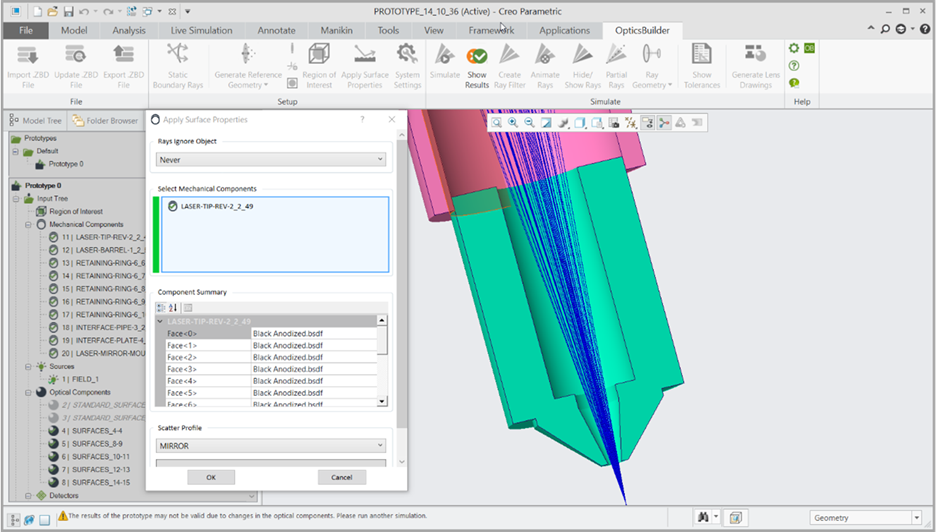
在元件摘要(Component Summary)中,有一系列下拉菜單�,每個(gè)菜單與 CAD 元件的一個(gè)面相對(duì)應(yīng)。為每個(gè)面選擇所需的表面屬性����。此外,如果要向這個(gè)列表添加表面屬性���,可以從 OpticStudio 系統(tǒng)文件夾中復(fù)制貴公司的光學(xué)工程師使用的項(xiàng)目�,或下載廠商專用的文件���。
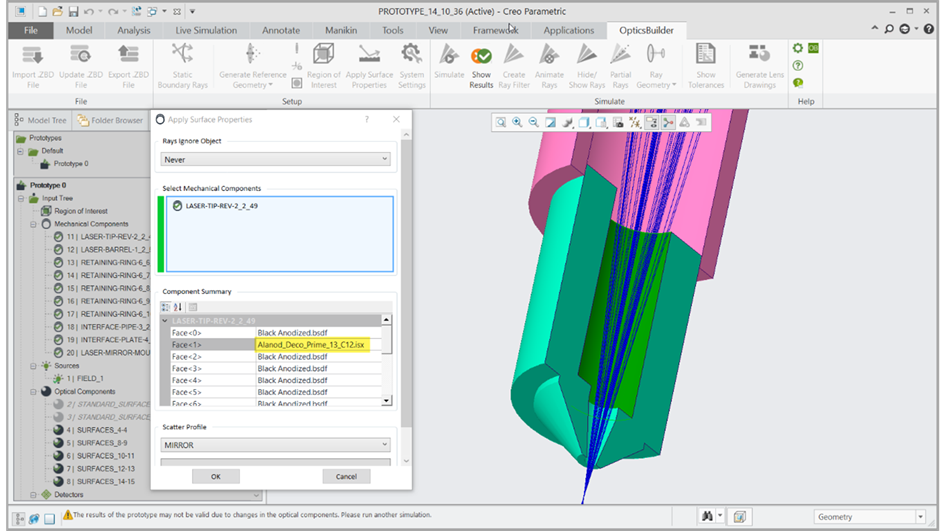
其它選項(xiàng)包括向光學(xué)元件添加膜層配置文件或散射配置文件�。該操作可在 CAD 環(huán)境中的 OpticsBuilder 內(nèi)部方便地完成��,也可發(fā)送給光學(xué)工程師�,以便其在 OpticStudio 中執(zhí)行任務(wù)。
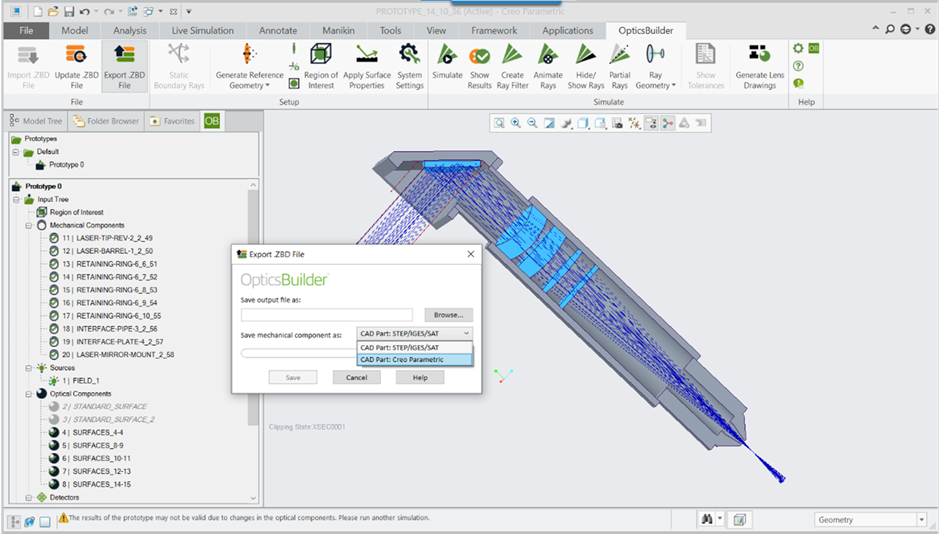
從 OpticsBuilder 導(dǎo)出有兩種選項(xiàng)���。一種是保存為 STEP/IGES 文件�,另一種是保存為原生 CAD 元件���,在本例中是 Creo 元件���。如果您使用的是 OpticStudio Premium,可以結(jié)合使用動(dòng)態(tài) CAD 鏈接與 OpticsBuilder�����。這樣光學(xué)工程師就能控制 OpticStudio 內(nèi)部 CAD 元件的底層草圖參數(shù)��。另一種選項(xiàng)是使用 STEP/IGES 文件,它將以 STEP/IGES 元件形式導(dǎo)出所有機(jī)械元件���,但其幾何結(jié)構(gòu)無(wú)法在 OpticStudio 中進(jìn)行編輯��。值得注意的是�����,在兩種情況下��,傳輸回的所有光學(xué)組件都是完全可編輯的原生 OpticStudio 部件��,而且所有物體的膜層�、材料和散射數(shù)據(jù)都將被保留�。
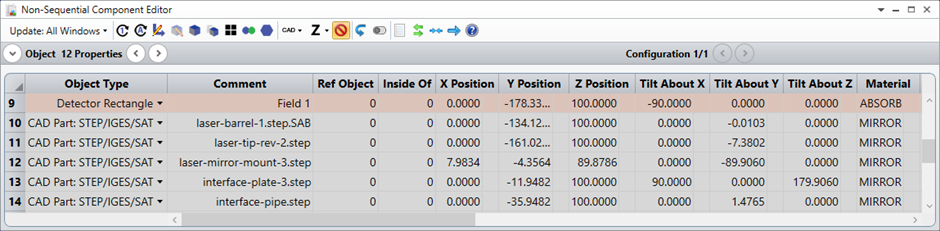
此階段的示例文件可以在文章附件中找到:‘system_NSC_2022.zar’。
六�����、結(jié)論
完成光學(xué)系統(tǒng)和光機(jī)系統(tǒng)的初始設(shè)計(jì)后�����,我們可以進(jìn)入工作流程的下一階段����。在下一篇文章中�����,我們將回到 OpticStudio,并介紹如何設(shè)置非序列系統(tǒng)����,以記錄所有光學(xué)元件和機(jī)械元件的吸收激光功率。